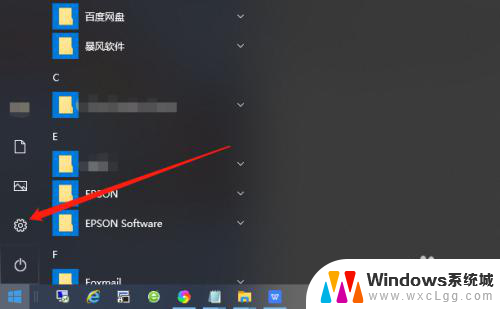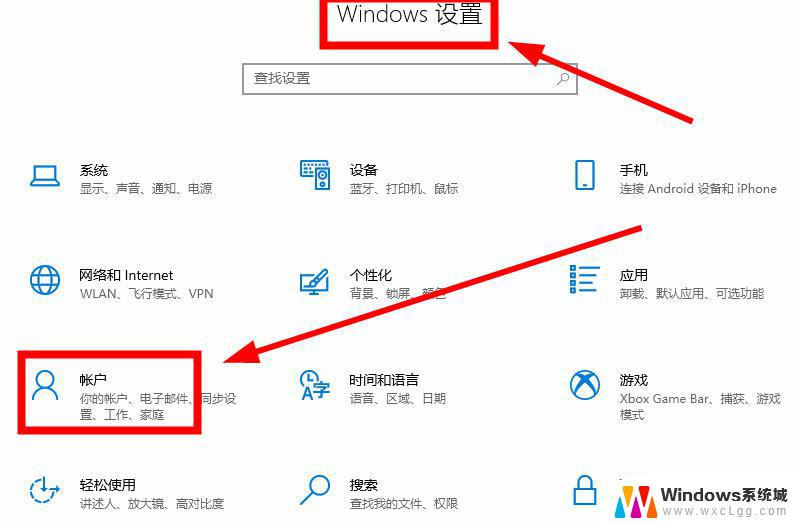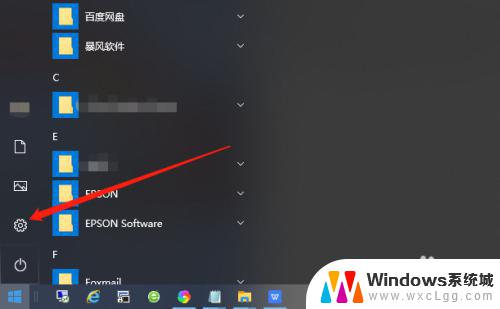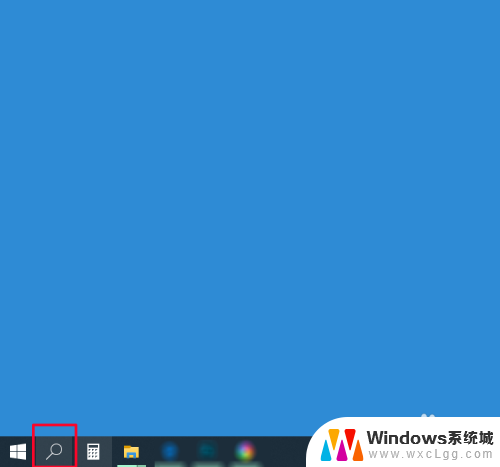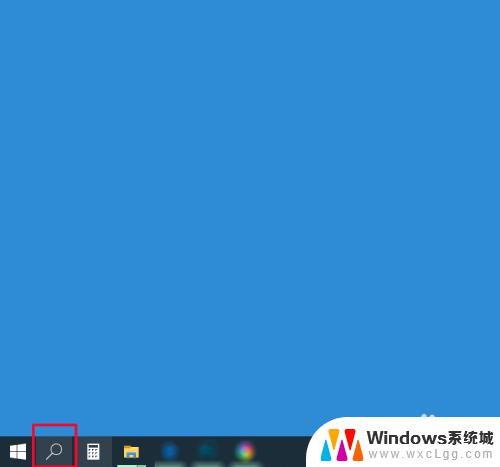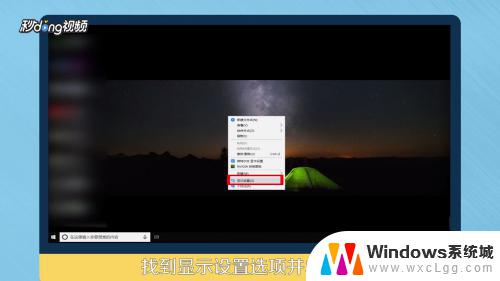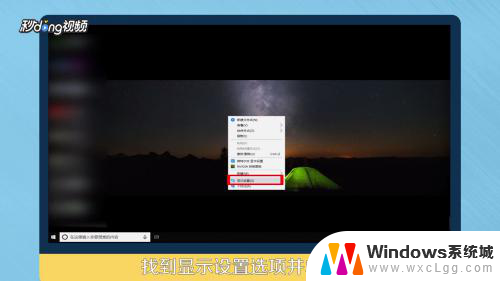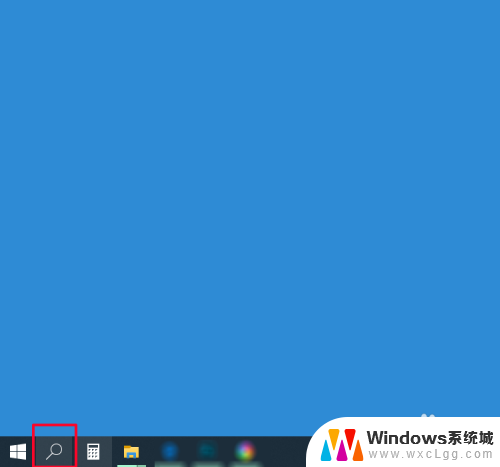windows不锁屏 怎样在win10上取消电脑的自动锁屏
更新时间:2023-12-31 17:53:13作者:xtang
在日常使用电脑的过程中,我们经常会遇到一个问题,就是电脑自动锁屏,特别是当我们在一些需要长时间操作的情况下,频繁的输入密码来解锁电脑不仅浪费时间,而且还会打断我们的工作状态。在Windows 10系统中,取消电脑的自动锁屏并不是一件困难的事情。下面将为大家介绍一些简单有效的方法,让我们告别频繁输入密码的烦恼,提高工作效率。
具体方法:
1.打开控制面板。
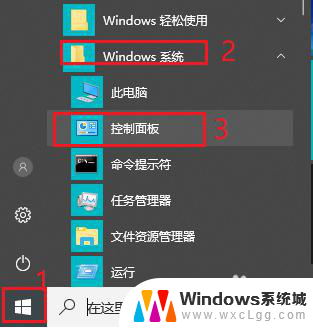
2.将查看方式改为“大图标”。
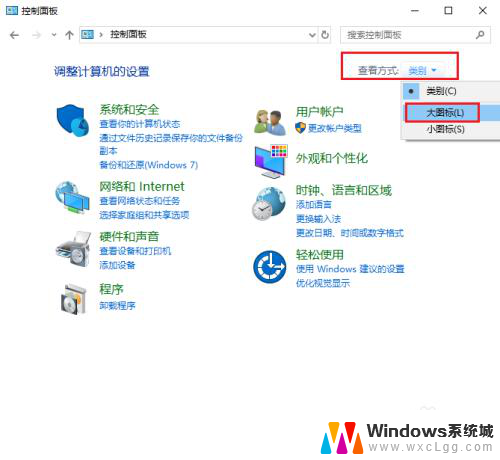
3.点击“电源选项”。
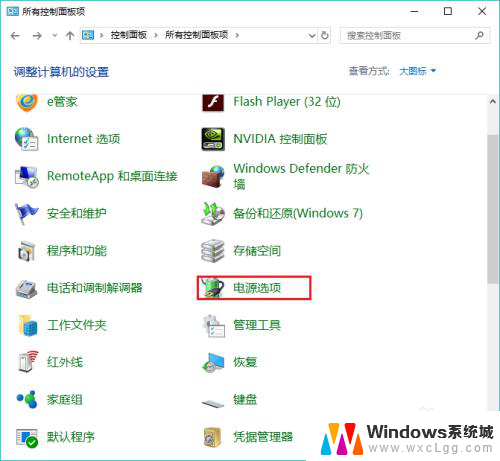
4.点击左侧“更改计算机睡眠时间”。
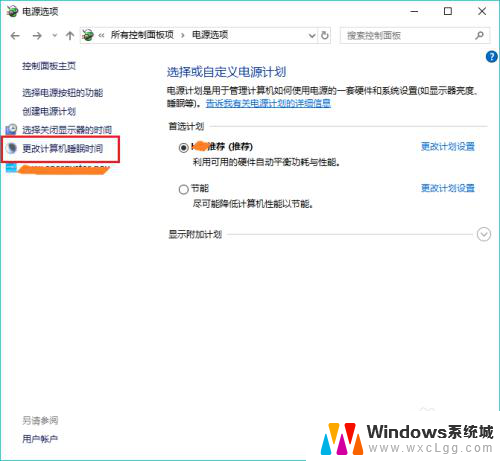
5.更改“使计算机进入睡眠状态”时间为“从不”。
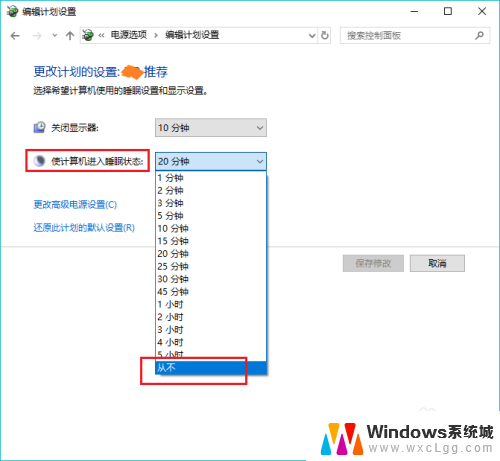
6.点击“保存修改”。win10电脑就不再会自动锁屏啦。
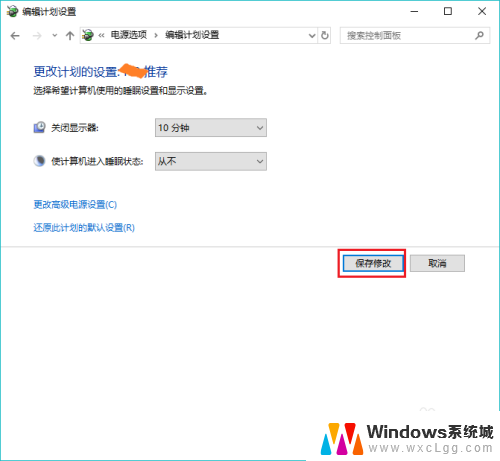
以上就是如何让Windows不锁屏的全部内容,不了解的用户可以根据本文提供的方法来操作,希望本文能对大家有所帮助。